Kuinka käyttää suosikkeja Kodissa: Pikaopas
Jos etsit nopeaa ja helppoa tapaa käyttää usein katsottua mediaasi Kodissa, sinun kannattaa tarkistaa Suosikit-toiminto. Vaikka tämä toiminto sisältyy oletusarvoisesti Kodiin, kaikki käyttäjät eivät tiedä siitä tai osaa käyttää sitä. Mutta suosikkitoiminto on todella hyödyllinen tapa saada tavarat, joita haluat käyttää useimmiten, suoraan Kodi-aloitusnäytöltä.

Voit käyttää tätä toimintoa lisätäksesi elokuvia, TV-jaksoja ja musiikkia kirjastostasi suosikkeihisi - mutta voit lisätä sisältöä myös lisäosista. Tästä on hyötyä, kun siellä on ohjelma, jota katsot säännöllisesti lisäosan kautta, ja haluat saada pääsyn siihen osoittamatta, että sinun täytyy selata lisäosavalikkoa joka kerta.
Tänään aiomme näyttää sinulle Kuinka käyttää suosikkeja Kodissa, mukaan lukien kuinka lisätä kohde suosikkeihisi ja kuinka päästä suosikkeihin nahojen avulla.
30 päivän rahat takaisin -takuu
Miksi VPN: n hankkiminen on suositeltavaa Kodia käytettäessä
Vaikka Kodi-ohjelmisto itsessään on täysin laillista käyttää, Kodi-viralliset kehittäjät eivät ole luoneet monia lisäosia, ja niiden avulla voit käyttää tekijänoikeuksien alaista sisältöä laittomasti. Jos sinut kiinni käytetään Kodin lisäosaa sisällön virtaamiseen laittomasti, voit joutua sakkoon tai syytteeseen tai sinua voidaan potkaista Internet-palveluntarjoajan verkosta.

Jos aiot käyttää lisäosia, on suositeltavaa hankkia VPN. Tämä on ohjelmisto, jonka asennat Kodi-laitteeseesi ja joka salaa kaikki tiedot, jotka laitteesi lähettää Internetissä. Tämä salaus tarkoittaa, että kenenkään on mahdotonta nähdä, mihin sivustoihin olet käynyt tai mitä sisältöä olet voinut suoratoistaa, mikä pitää sinut turvassa.
Suosittelemme IPVanish Kodi-käyttäjille
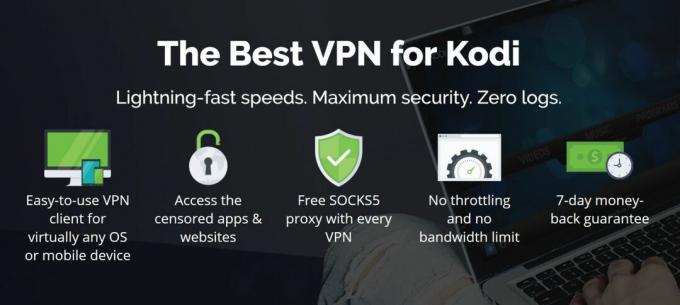
Kodi-käyttäjille suosittelema VPN on IPVanish. Salamannopeilla yhteyksillä, jotka ovat ihanteellisia teräväpiirtovideota varten, se sopii hyvin Kodi-käyttäjien tarpeisiin. 60 eri maassa on saatavana yli 850 palvelinta, joten voit käyttää sisältöä mistä päin maailmaa tahansa. IPVanish käyttää tietoturvan kannalta vahvaa 256-bittistä salausta ja sillä ei ole kirjauskäytäntöä. Voit asentaa ohjelmiston Android-, iOS-, Mac- ja Windows-käyttöjärjestelmiin.
IPVanish tarjoaa 7 päivän rahat takaisin -takuun, mikä tarkoittaa, että sinulla on viikko testata sitä riskittömästi. Huomatkaa että Riippuvuusvinkkejä lukijat voivat säästää valtava 60% täällä IPVanishin vuosisuunnitelmasta, laskemalla kuukausittainen hinta vain 4,87 dollariin kuukaudessa.
Kuinka lisätä jotain suosikkeihisi Kodissa
Kun selaat kirjastoa tai lisäosaa ja on tietty esine, johon haluat palata myöhemmin - se voi olla elokuva, tv-ohjelma, jakso tai albumi tai kappale - sen jälkeen on helppo lisätä kohde suosikkeihisi. Tämän avulla löydät kohteen nopeasti myöhemmin. Lisää kohde suosikkeihisi seuraavasti:
- löytö kohde, jonka haluat lisätä. Ehkä on esimerkiksi elokuva, jota rakastat katsella uudelleen. Siirry tässä tapauksessa kohtaan Elokuvat ja etsi sitten elokuva, jonka haluat lisätä suosikkeihisi
- Oikealla painikkeella kohdasta, jolloin esiin tulee pikavalikko. Jos et käytä hiirtä, siirry näppäimistöllä tai kaukosäätimellä nuolinäppäimillä, kunnes kyseinen kohde on korostettu. Paina sitten c-näppäin
- Tämä tuo esiin valikon, jossa on vaihtoehtoja kyseisen elokuvan tai muun kohteen käsittelyyn. Selaa kontekstivalikkoa, kunnes löydät Lisää suosikkeihin. Napsauta tätä
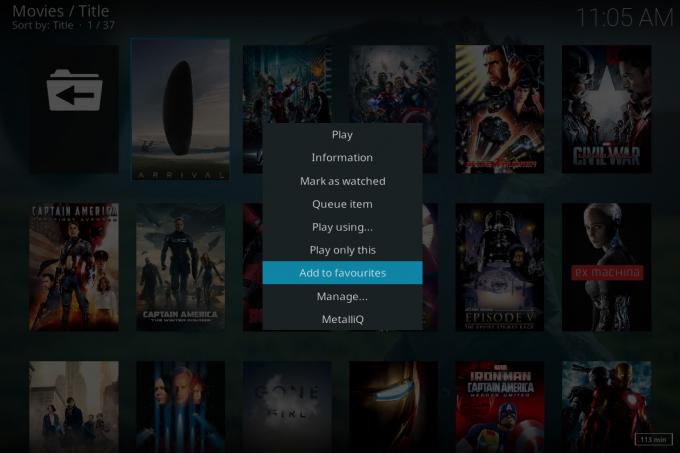
- Nyt esineesi on lisätty suosikkeihisi, ja voit käyttää sitä nopeasti aloitusnäytöltä
- Jos haluat lisätä musiikkikappaleen suosikkeihisi elokuvan sijasta, teet saman asian. Siirry haluamaasi raitaan, napsauta sitten hiiren kakkospainikkeella tai paina c ja valitse Lisää suosikkeihin
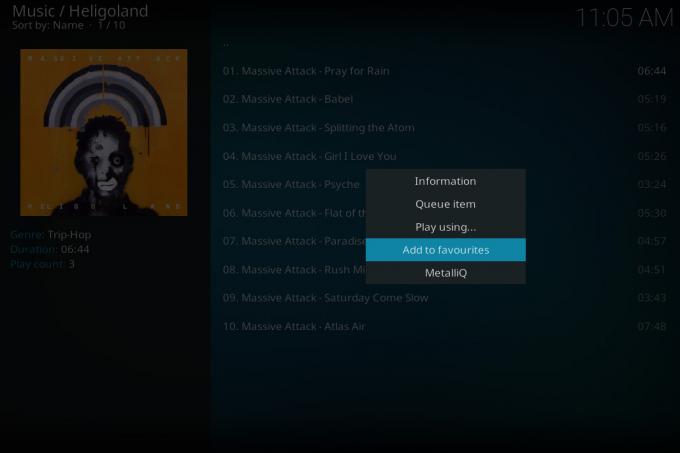
- Voit myös käyttää samaa prosessia lisätäksesi kohteen lisäosasta suosikkeihisi. Kun selaat lisäosaa ja löydät televisiosarjan, jota haluat helposti käyttää, esimerkiksi napsauta hiiren kakkospainikkeella tai paina sarjan nimeä c ja käytä Lisää suosikkeihin
Kuinka päästä suosikkeihisi Kodissa
Kun olet lisännyt joukon tuotteita Kodi-suosikkeihisi, voit käyttää näitä kohteita nopeasti mukavuuden vuoksi. Päästäksesi suosikkeihin Kodi-version 17, Estuary, oletuskuorella, noudata näitä ohjeita:
- Aloita Kodi kotisivu
- Katso päävalikko joka on näytön vasemmalla puolella
- Päävalikon alaosassa on kohta, joka sanoo suosikit ja sen vieressä on kuva tähdestä

- Klikkaa suosikit näyttää suosikki esineesi. Voit nyt napsauttaa mitä tahansa tuotetta, joka viedään suoraan kyseiseen esineeseen kirjastossa tai lisäosassa
Kuinka päästä suosikkeihisi muista nahoista
Suosikkitoiminto on rakennettu Kodiin, mikä tarkoittaa, että voit aina lisätä kohteita suosikkivalikkoosi riippumatta siitä, mitä ihoasi käytät. Vain joillakin nahoilla on kuitenkin helppolinkit, jotta pääset suosikkeihisi aloitusnäytöltäsi, joten nämä nahat ovat parempia ihmisille, jotka haluavat käyttää suosikkeja. Jos ihosi ei tue suosikkeja, alla esitetään sinulle muutama suosikki-nahkamme, jotka tukevat suosikkitoimintoa.
yhtymäkohta
Confluence on Kodin oletusarvo versioon 16 asti (Jarvis), vaikka sinulla on versio 17 (krypton), sinun kannattaa ehkä asentaa Confluence-iho. Toisin kuin versiossa 17 oleva suistohoito, Confluence käyttää suurta bannerivalikkoa näytön keskellä kuin staattista valikkoa vasemmalla. Jos käytät Confluence-sovellusta, huomaat, että siinä on valikkotoiminto jo asennetuille suosikkeille.
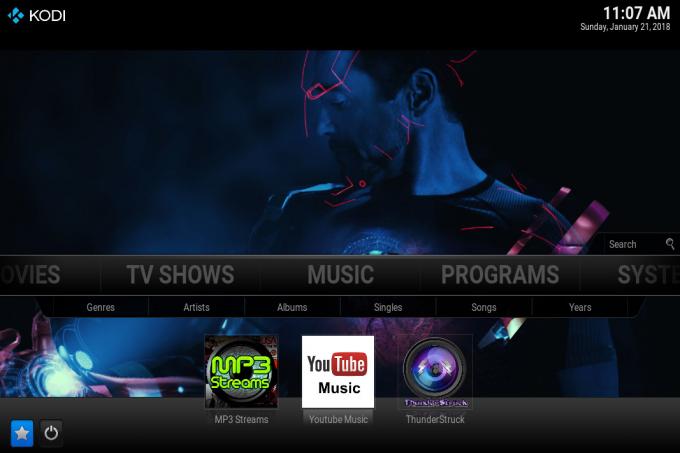
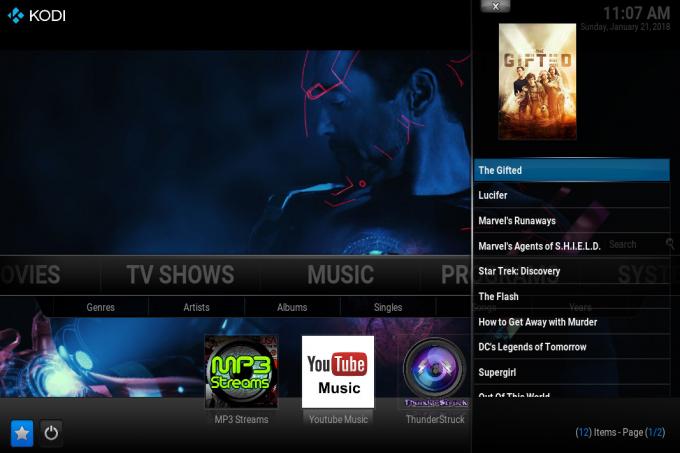
Päästäksesi suosikkeihisi Confluence-ohjelmassa sinun on valittava vasemmassa reunassa olevasta tähtikuvakkeesta. Pääset sinne käyttämällä näppäimistön tai kaukosäätimen ylös ja alas-näppäimiä. Napsauta tähtikuvaketta ja paneeli, joka näyttää suosikkikohteesi, liukuu oikealta. Napsauta suosikkia, niin sinut ohjataan kyseiseen mediatiedostoon kirjastossasi tai siihen paikkaan lisäosassa.
Aeon Nox
Toinen erittäin suosittu iho on Aeon Nox, joka on avaruuspohjainen teema, joka perustuu konfluenssiin. Se perustuu konfluenssiin, joten sillä on samanlainen tunnelma kuin siinä iholla, mutta vaihtoehdot ovat joustavampia ja mielenkiintoisempia grafiikoita on valmiiksi asennettu ihon mukana. Jos rakastat sci-fiä ja haluat houkuttelevan ihon, jolla on paljon vaihtoehtoja, Aeon Nox on hyvä kokeilla.

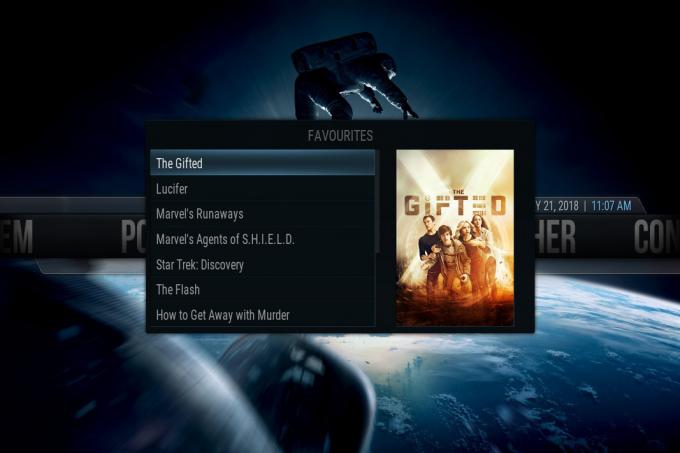
Suosikit ovat myös käytössä Aeon Nox -kuoressa. Päästäksesi suosikkeihisi, sinun täytyy käyttää nuolinäppäimiä liikkuaksesi päävalikon vaihtoehtoja pitkin. Lähellä valikon loppua, virta-asetusten jälkeen ja ennen sääosaa, näet valikkokohteen Suosikit. Napsauta tätä kohtaa ja esiin tulee ponnahdusikkuna, joka näyttää suosikkikohteesi sisällä. Voit napsauttaa mitä tahansa kohdetta siirtyäksesi suoraan siihen.
Arktinen alue: Zephyr
Erittäin kaunis iho, joka tukee myös suosikkeja, on arktinen: tuulenhenkäys. Tämä iho on kaikki valkoisen ja harmaan sävyjä ja sillä on puhdas, tyylikäs ulkonäkö, minkä vuoksi se on ihanteellinen henkilölle, joka etsii minimalistista ja tyylikästä tyyliä Kodille.
Oletuksena suosikkeja ei näytetä Arctic: Zephyrin aloitusnäytössä. Voit kuitenkin mukauttaa aloitusnäytön näyttämään suosikkeja päävalikossa, jos haluat. Voit tehdä tämän noudattamalla näitä ohjeita:
- Aloita Kodi kotisivu
- Mene asetukset
- Mene Ihoasetukset
- valita Koti vasemmalla olevasta valikosta ja valitse sitten Muokkaa kotivalikkoa oikeanpuoleisesta valikosta
- Lisää uusi kohde napsauttamalla plus-kuvake
- Klikkaa Valitse Kohteen valikko
- Mene yhteinen, napsauta sitten suosikit
- poistuminen ihoasetusten valintaikkunassa ja palaa aloitusnäyttöön
- Näet sen suosikit on nyt vaihtoehto valikossa
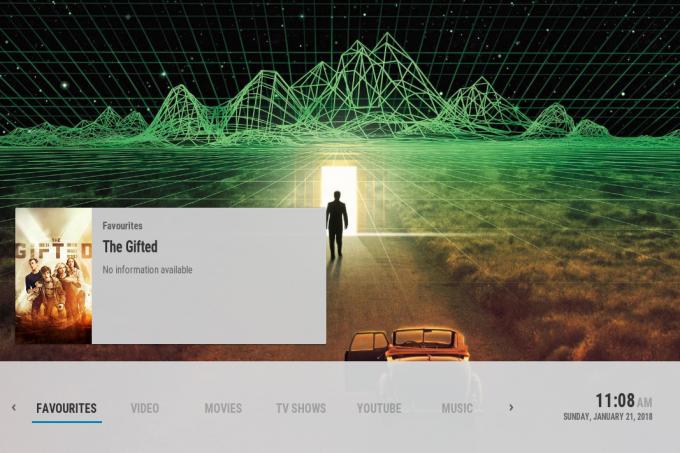
- Kun napsautat suosikit esiin tulee ponnahdusikkuna, jossa luetellaan suosikki kohteesi

Kuinka muuttaa Kodi-iho sellaiseksi, joka tukee suosikkeja
Jos haluat asentaa jonkin näistä nahoista, jotta pääset suosikkeihisi aloitusnäytöltä, sinun täytyy vain käydä läpi yksinkertainen prosessi. Asetuskategorian Liitäntäasetukset-osiossa on Iho-valintaikkuna, jossa voit helposti ladata uusia nahoja ja vaihtaa iholta toiselle. Nahkoja on täällä paljon enemmän kuin muutamia, joita olemme maininneet, joten voit kokeilla erilaisia nahoja nähdäksesi tukevatko ne suosikkeja ja antaa sinulle haluamasi ulkoasun. Näin voit ladata ja asentaa nahoja Kodille:
- Aloita Kodi kotisivu
- Mene asetukset
- Mene Liitäntäasetukset
- valita Iho vasemmalla olevasta valikosta
- Etsi merkintä Iho oikealla olevassa ruudussa
- Klikkaa Iho ja esiin tulee ponnahdusikkuna, joka näyttää kaikki tällä hetkellä asennetut nahat
- Napsauta nyt Saada lisää… -painike oikealla
- Näet luettelon nahoista. Valitse haluamasi iho: Confluence, Aeon Noxtai Arktinen alue: Zephyr. Napsauta otsikkoa, ja se alkaa asentaa
- Odota minuutti, kunnes asennus on valmis
- Vahvistaa että haluat pitää muutoksen
- Nyt Kodillasi on iho ja suosikkeihisi pääsee helposti kotisivulta
johtopäätös
Suosikit ovat todella hyödyllinen tapa päästä nopeasti kohteisiin Kodi. Voit käyttää tätä ominaisuutta saadaksesi albumin, jonka rakastat, valmis pelaamaan milloin haluat tai voit Käytä sitä katsellaksesi säännöllisesti katselemasi TV-ohjelmia tai katsellaksesi elokuvia lista. Suosikit ovat Kodin sisäänrakennettu toiminto, mutta koska kaikki nahat eivät tue niitä, jotkut ihmiset eivät tiedä tästä ominaisuudesta.
Jos haluat käyttää suosikkeja, on parasta asentaa jokin yllä mainitsemista nahoista tai asentaa toinen suosikkeja tukeva iho. Tämä on nopein tapa päästä suosikkeihisi suoraan kotinäytöltä. Jotkut nahat, kuten Arctic: Zephyr, tukevat suosikkeja, mutta vaihtoehto ei ole oletuksena käytettävissä aloitusnäytössä. Tällöin voit mukauttaa aloitusnäytön valintaikkunaa ihoasetukset-osiossa lisätäksesi suosikkisi vaihtoehdon aloitusnäyttöön. Muissa nahoissa, kuten Estuary, Confluence ja Aeon Nox, valikkokohta suosikkeihin pääsemiseksi on käytettävissä oletuksena.
Käytätkö Kodin suosikkitoimintoa, vai onko jokin muu tapa, jolla haluat seurata suosikki mediakohteitasi? Kerro meille ajatuksesi alla olevissa kommenteissa.
Haku
Uusimmat Viestit
Parhaat arabialaiset Kodi-lisäosat: Kuinka katsella arabialaisia elokuvia, TV-ohjelmia Kodilla
Katsotpa sitten televisio-ohjelmia, elokuvia tai suoratoistoja, Kod...
LUCKY-TV Kodi -lisäosa: Paras lisäosa Kodi-suoratoisto-ohjelmiin
Televisioverkkoja, jotka lähettävät sisältöä enemmän kuin koskaan e...
SMASH Repo ei toimi
SMASH-arkisto oli koti hylätyille lisäosille, kapeille julkaisuille...



